
Kini nga pahamatngon detalye kon unsaon sa bug-os nga panas asoy Google gikan sa mga telepono sa una ug ikaduha nga situwasyon. Sa pagtangtang nga gipakita sa mahinlo Android, ingon man sa Samsung smartphone.
- Panas Google Account sa Android phone (uban sa usa ka limpyo nga sistema)
- Unsa nga paagi sa Tangtanga Google Account sa Samsung
- Pagtudlo sa Video
Panas Google Account sa Android Phone
Sumala sa gihisgotan na, nga kamo mahimo nga nagkinahanglan sa usa sa duha ka: delete sa usa ka asoy lamang sa usa ka telepono, samtang nga kini mao ang gikinahanglan nga magpadayon sa paggamit niini, o sa bug-os nga pagtangtang sa Google account sa gawas sa posibilidad sa paggamit sa bisan asa. Atong magsugod uban sa mga una.Unsa nga paagi sa panas sa usa ka asoy sa usa ka piho nga phone Android (pagbadbad sa imong telepono gikan sa usa ka asoy)
Sa sistema Clean Android, ang mga lakang motan-aw sama niini (diha sa imong kaso sa interface mahimong gamay lain-laing mga, apan ang diwa magpabilin sa mao usab nga):
- Pag-adto sa mga setting - Mga Account.
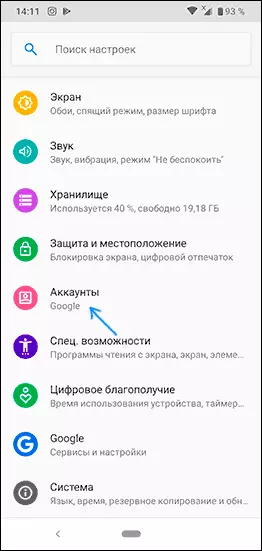
- Click imong Google account sa listahan asoy.

- I-klik ang panas button Account.
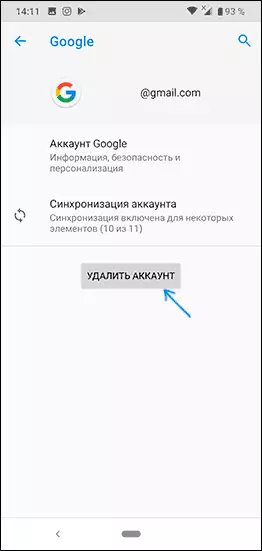
- Sa pagkumpirma, mahimo nga kinahanglan mo sa pagsulod sa usa ka tan-awon yawe, usa ka password o sa laing pagmatuod nga panas kaninyo ang asoy.
Human niana, ang Google account nga thread gikan sa mga engaste telepono ug gikan sa Google aplikasyon (sama sa Play Market, Gmail ug sa uban). Sa panghitabo nga ang ubang mga asoy nga gipakita diha sa listahan nga asoy, nga kamo kinahanglan nga panas - balik sa sama nga aksyon uban kanila.
Sa kahimtang, sa diha nga ikaw sa pag-andam sa telepono sa pagpadala sa laing tawo, human delete usa ka asoy ug dislokasyon gikan sa Google account aron sa paghimo sa pagbati sa hingpit nga Reset sa telepono sa mga engaste pabrika ug sa panas sa tanan nga mga data: kini mao ang kasagaran anaa sa mga "System "seksyon setting -" Reset setting ".
Unsa nga paagi sa bug-os nga panas sa Google asoy gikan sa telepono
Kon kamo kinahanglan nga dili lamang sa pagtangtang sa usa ka asoy gikan sa mga engaste nga imong telepono, apan usab sa bug-os nga makuha ang mga Google asoy (mao nga kini dili mahimong gamiton ug sa dapit sa laing), sa Android telepono uban sa usa ka limpyo nga sistema nga kamo makahimo niini nga ingon sa mosunod:
- Lakaw ngadto sa Settings - Google.
- I-klik sa Google Account. Sa sunod nga pahina, adto sa tab nga "Data ug personal" nga tab.

- Linukot nga Basahon ug sa pagpangita sa "panas Service o Account" aytem.
- Sa sunod nga screen sa "Pagwagtang sa Google Account", i-klik ang "Delete Account".

- Kumpirmar ang imong Account Pagwagtang sa imong Input sa password ug i-klik ang Sunod nga buton.
- Ang katapusan nga lakang mao ang pagbasa sa pasidaan sa dili pa sa pagwagtang sa mga asoy sa nga kini gihulagway diha sa detalye unsa kini gikuha. Kinahanglan nga magbasa (pag-scroll sa) Ang panid hangtod sa katapusan, timan-i ang mga aytem sa pagtugot sa responsibilidad ug "Oo, gusto ko nga tangtangon ang Google Account ug ang tanan nga mga datos nga gitipig sa kini", ug dayon i-klik ang DELED Button sa account.

Pagkahuman sa pagpamugos sa buton, ang Google Account hingpit nga makuha dili lamang gikan sa Android Phone, apan usab gikan sa mga server sa kompanya.
Giunsa Pagtangi ang Google Account sa Samsung Phone
Kon ikaw adunay usa ka Android phone Samsung, pagpapas sa Google account gikan niini (ingon man usab sa uban nga mga asoy, lakip na ang kaugalingon nga asoy Samsung ni) dili mas labaw pa komplikado, gawas sa gamay nga mga kalainan interface.Giunsa ang Pag-undang sa Google Account gikan sa Samsung Phone
Kung kinahanglan nimo nga tangtangon ang Google Account ug uban pang mga account gikan sa telepono nga wala kini makuha sa hingpit (i.e., mahimo silang mogamit sa mga server sa laing telepono o computer), mahimo kini nga ingon niini:
- Pag-adto sa mga setting - Mga Account ug Pag-archive.

- Sa sunod nga screen, i-klik ang "Mga Account" sa taas.
- Pilia ang Google Account o bisan unsang uban pa, i-klik kini.
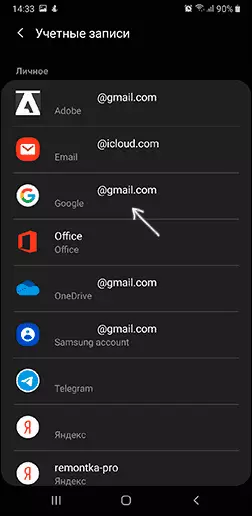
- Pag-klik sa "Delete Account".
- Pagmatuod sa pagtangtang sa asoy ug sa tanan nga nga may kalabutan sa data. Tingali kinahanglan nimo nga mosulod sa password o i-unlock ang yawi.
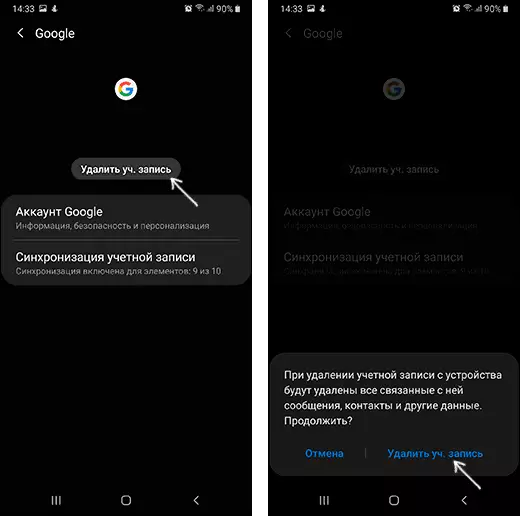
HINUMDOMI: Kung gipili nimo ang account sa Samsung Account, kinahanglan nimo nga i-klik ang button sa Menu sa tuo ug pilia ang "Delete Account".
Giunsa Pag-undang ang Google Account sa Samsung
Kung gusto nimo nga mapahawa ang Google Account sa Samsung Phone Samsung, aron imposible ang pagsulod sa bisan unsang mga aparato (pagsira sa asoy sa kahangturan alang sa kaso sa "limpyo" Android:
- Pag-adto sa mga setting ug pilia ang Google.
- Pag-klik sa Google Account, ug dayon pag-adto sa tab ug Personalization Tab.
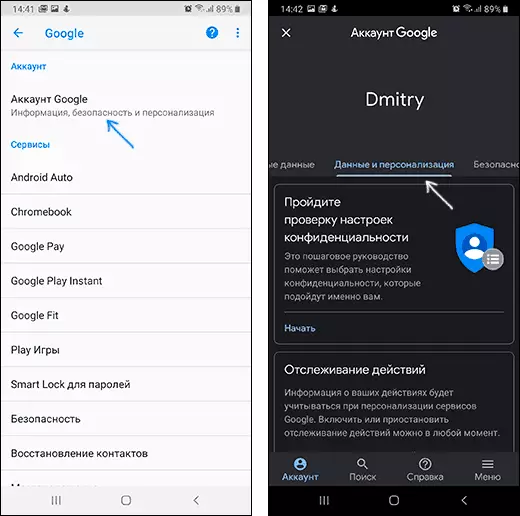
- Pangitaa ang seksyon nga "Pag-download, Pagtangtang ug Pagplano", i-klik ang "Pagwagtang sa Serbisyo o Account".
- Pag-klik sa "Delete Account" sa "Pagwagtang sa Google Account".
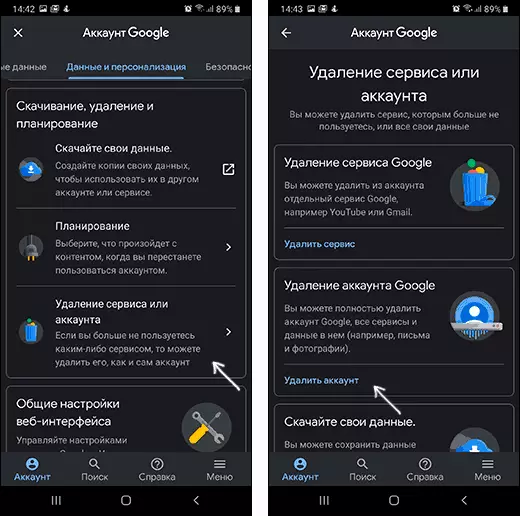
- Pagsulud sa password sa account ug i-klik ang Sunod.
- Basaha ang pagtangtang pasidaan ug sa tukma kon unsa ang data nga thread, sa ubos set sa duha ka mga marka mahitungod sa pag-uyon ug i-klik ang panas button Account.
Niini, ang imong Google Account hingpit nga makuha dili lamang gikan sa Samsung Phone, apan usab gikan sa Google Servers.
Pagtudlo sa Video
Sa pagtapos - video, diin ang tanan nga gihulagway sa ibabaw gipakita sa biswal.
Kung ang pipila ka mga problema mitungha kung natangtang, ireport kini sa mga komento mahimo nga solusyon.
